ISO イメージからブート可能な USB フラッシュ ドライブを作成する方法。 Windows XP でのブート可能 (インストール) USB フラッシュ ドライブの作成
ルーファスは、ブート可能なフラッシュ/ペン/キー ディスク、メモリ カードなどをフォーマットして作成できるユーティリティです。 Rufus を使用すると、ブート可能な USB ドライブを作成することもできます。 ブート可能な ISO イメージオペレーティングシステム(以下、OS)Windows XPをインストールします。 ただし、Rufus ユーティリティ (他のユーティリティと同様) によって作成された一部のフラッシュ ドライブは、古いコンピュータの BIOS では常に表示されるわけではないことに注意してください。そのような場合は、記事で説明されている方法を使用する必要があります。
Rufus ユーティリティの最新バージョンは、Rufus の公式 Web サイトから無料でダウンロードできます。
Rufus ユーティリティはインストールする必要がなく、サイトから無料でダウンロードしてファイルを実行するだけです。たとえば、- ルーファス-1.4.10。EXE .
この例では、バージョン ユーティリティ ウィンドウが開きます。 ルーファス-1.4.10.514.
図1.
ユーティリティウィンドウの上部にある「デバイス」フィールドでフラッシュドライブを選択します。 で この場合、USB ディスク (D:) 。 (ユーティリティ ウィンドウの下部にある情報「検出されたデバイス: 1」による)。
次に、「パーティションスキームとシステムインターフェイスのタイプ」を決定する必要があります。 利用可能なオプションは 3 つあります。
- BIOS または UEFI を搭載したコンピューターの場合は MBR。
- UEFI インターフェイスを備えたコンピューター用の MBR。
- UEFI インターフェイスを備えたコンピューター用の GPT。
下の 2 つのオプションは、GPT ( 新しい方法 MBR を置き換えるディスク パーティション)。
BIOS と MBR パーティショニングを備えたハード ドライブを備えたコンピュータに Windows XP がインストールされると仮定して、次のオプションを選択します。 BIOS または UEFI を搭載したコンピューター用の MBR.
「フォーマットオプション」の碑文の右側にあるボタンをクリックして、「」を開きます。 追加オプション」 残りの設定には触れず、「*.iso」イメージへのパスの指定に進みます。 Windows ディストリビューション XP、 - CD のイメージのボタンをクリックします。
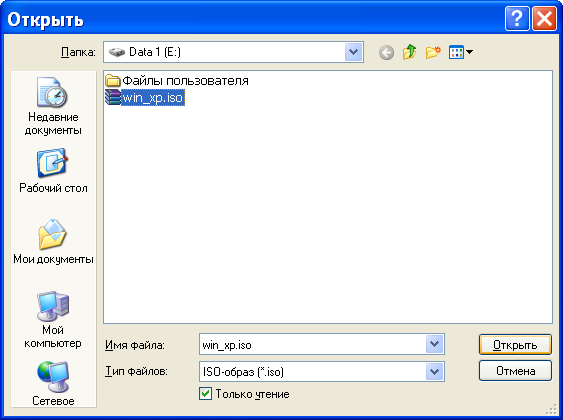
図2。
Windows XP OS ディストリビューションの「*.iso」イメージがどこにあるかを示します。 パスは短く、ラテン文字の文字が含まれており、イメージ ファイルの名前は短縮できることが望ましいです。 「読み取り専用」オプションをオンにしてボタンを押します 開ける.
![]()
図3.
画像はスキャン中です...

図4.
ユーティリティ設定での画像のスキャンが完了したら ルーファス-1.4.10.514推奨される設定の変更が表示されました:
- 意味 ファイルシステム FAT 32 フラッシュ ドライブは NTFS に変更されました。
- 新しいボリューム ラベルが表示されました。
- 画像のタイプが決定されました。
- 「BIOS ID: 0x81 (ディスク 2) の MBR を使用する」オプションが有効になっています。
これらの設定は、フラッシュ ドライブを作成するのに十分です。 「詳細オプション」フィールドには、「古い BIOS の修正を追加」オプションがあることに注意してください。古い BIOS を搭載した他のコンピューターのフラッシュ ドライブから起動していない場合は、このオプションを有効にする必要があります。
「詳細パラメータ」オプションの設定を決定したら、 ボタンを押します。 始める

図5
アクションを確認するには、ボタンを押してください ○ K.

図6
フラッシュドライブを準備中、コピー中です ISOファイル。 時間はコンピューターのパフォーマンスによって異なりますが、約 20 分です。
![]()
図7。
Rufus ユーティリティ ウィンドウの左下隅に「準備完了」メッセージが表示されたら、 ボタンをクリックしてユーティリティを閉じます。 近い.
フラッシュドライブの準備ができました。
このフラッシュ ドライブから Windows XP のインストールを開始するには、コンピュータの起動時に F12 キー (またはこの機能を担当する別のキー) を押し、メニューに入り、USB-HDD から開始を選択します (参照:)。
モニター画面の黒い背景に「Press any key boot from USB_」というメッセージが表示されたら、いずれかのキーを押す必要があります。そうしないと、フラッシュ ドライブからの起動が機能しません。コンピューターは次の場所から起動します。 ハードドライブ。 この読み込み構成は、その後の再起動時にコンピュータがハード ドライブから起動する必要があるという事実によるものです。 インストール プログラムがフラッシュ ドライブに何度もアクセスするため、Windows XP のインストールが完了するまではフラッシュ ドライブを取り外さないでください。
次に、CD からインストールする場合と同様にインストールが続行されます。順序を確認してください。
結論として、すべてのコンピュータでフラッシュ ドライブから 100% 起動することを保証することは不可能であることに注意してください。 したがって、Windows XP OS 配布キットの CD を手元に用意しておくことをお勧めします。
Windows 7 USB/DVD ダウンロード ツールや WinToFlash などのユーティリティの使用について。 今日は連れて行きます ステップバイステップの説明創造 起動可能なフラッシュドライブ UltraISO イメージ書き込みプログラムを使用する Windows XP。
Ultrabook や多くの場合、フラッシュ ドライブからオペレーティング システムをインストールするスキルが役に立ちます。 予算モデル現在のラップトップには DVD ドライブが装備されていません (作成について) ブートディスク XP付き ネロを使用する「ROM の書き込み」を参照してください)。 また、残念ながら、DVD ドライブなどのコンピューター ハードウェアに完全に依存することはできません。 多くのドライブは、一部のブランドのディスク、傷や摩耗のあるディスクの読み取りを拒否します。 フラッシュ ドライブは依然として信頼性の高い記憶媒体であり、さらに、書き換え可能なディスクとは異なり、繰り返しの使用に対する耐性が何百倍も優れています。
多くの人は、起動可能な USB フラッシュ ドライブの作成方法を知りません。 画像をコピーするだけの場合 オペレーティング·システムフラッシュ ドライブにコピーすると、フラッシュ ドライブは起動できなくなり、コンピューターはフラッシュ ドライブから起動せず、Windows はインストールされません。 Windows で起動可能な USB フラッシュ ドライブを作成するにはどうすればよいですか?
フラッシュドライブから起動することは可能ですか?
当然のことながら、以下に挙げるすべての手順を進める前に、フラッシュ ドライブからコンピュータを起動できるかどうかを明確にする必要があります。
コンピューターの BIOS が USB デバイスからの起動をサポートしていることを確認してください。 BIOS に入り、ブート優先順位設定メニューの「First Boot Device」に移動します。このメニューは、BIOS のバージョンに応じて、「Advanced BIOS」または「Boot」セクションにあります。 「First Boot Device」メニューには「USB-HDD」パラメータが含まれている必要があります - これは 外部ハード USB ポート経由で接続されたディスク、つまりフラッシュ ドライブ。 ほとんどすべての新しいコンピュータ デバイスには必ずフラッシュ ドライブから起動する機能が備わっているため、この点は古いマシンに当てはまります。
「USB-HDD」オプションは BIOS の「First Boot Device」メニューにあり、実行中に選択する必要があります。 Windows のインストール起動可能なフラッシュドライブから。
UltraISO は、ブータブル メディアを作成するためのシンプルで便利なプログラムです。
UltraISO は、非常に焦点を絞った非常に機能的なプログラムで、ISO ファイルの作成と書き込みに加えて、ディスク イメージを編集してその内容を変更することもできます。 私たちの場合に価値のある主な機能は、 ブータブルメディア– ディスクとフラッシュドライブ。 さらに、UltraISO には、オペレーティング システムのディスク イメージが別の形式 (たとえば、「.BIN」、「.NRG」、「.CIF」、「.」など) で記録されている場合に、イメージ ファイルを ISO 形式に変換する機能が装備されています。 IMG」または「.BWI」。
UltraISO はシンプルで直感的なインターフェイスを備えており、ディスク書き込みプログラムを使用したことがあれば問題なく操作できます。 プログラムは有料であることが理想ですが、初めてではない場合は、 コンピュータ技術さらに、オペレーティング システムを自分でインストールする方法を知っていれば、トレント トラッカーで UltraISO の「修復された」バージョンを見つけることは難しくありません。
Windows をインストールするための起動可能な CD/DVD はあるが、その ISO イメージがない場合は、UltraISO を使用するとこの問題を簡単に解決できます。 ディスクをドライブに挿入し、プログラムを起動して、 トップメニュー「ツール」から「CD イメージの作成」コマンドを選択します。 表示されるウィンドウでは、すべての設定を変更しないで、起動ディスクの ISO イメージを保存する場所を指定するだけです。
「Make」コマンドをクリックし、プログラムがイメージを作成するまで数分間待ちます。
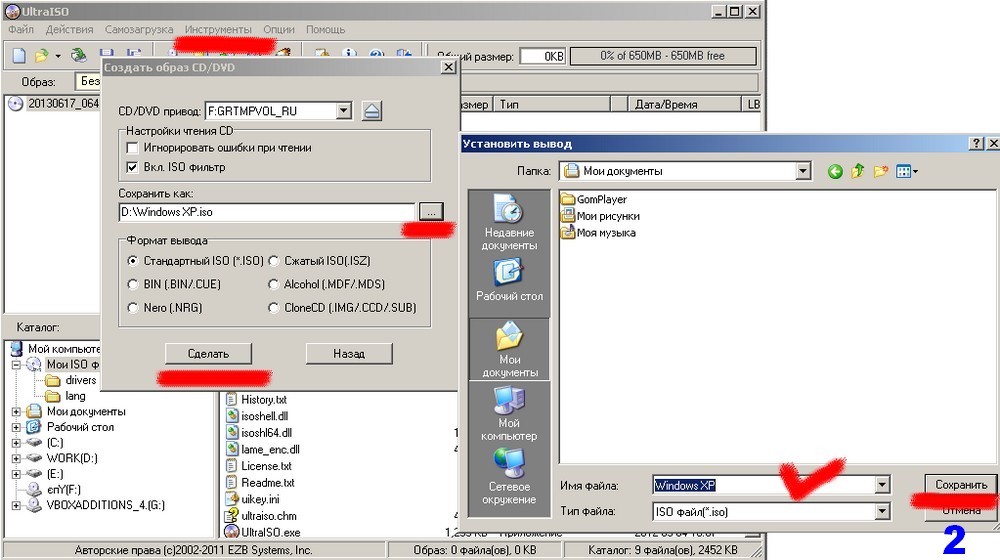
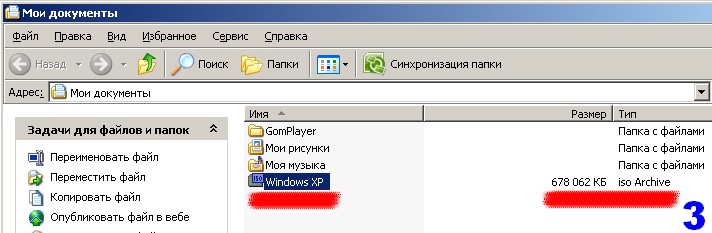
起動可能なUSBフラッシュドライブの作成
最後に、この記事の主な質問は、実際に起動可能なフラッシュ ドライブを作成することです。
空のフラッシュ ドライブを USB ポートに挿入する必要があります。 Windows 7 の場合、フラッシュ ドライブのサイズは少なくとも 4 GB である必要があります。Windows XP の場合は、ソフトウェアが組み込まれた自作のアセンブリでない限り、1 GB で十分です。
走る UltraISO プログラムメニュー「ファイル」-「開く」を選択します。
オペレーティング システムで ISO 形式のイメージ ファイルを開きます。
Bootstrap プログラム ウィンドウのトップ メニューで、[書き込み] コマンドを選択します。 ハードのイメージディスク"。
表示されたウィンドウで、何も変更せずに「書き込み」コマンドをクリックします。 この後、指定したメディア (フラッシュ ドライブなど) 上のすべてのデータが消去されるという警告が表示されます。 「はい」コマンドをクリックして、記録する決定を確認する必要があります。
あとは録音プロセスが完了するのを待つだけです。 以上です - フラッシュドライブが起動可能になりました。
ブート可能ファイルの作成手順 USBフラッシュドライブ Windows XPをインストールするには
この手順では、Windows XP からコンピュータまたはラップトップに起動可能な USB フラッシュ ドライブを非常に迅速に作成する方法を説明します。 この記事 USBからインストールしたい人にとっては便利です Windows フラッシュ ドライブ XP は専門家の助けを借りずに自分で取得します。
この記事を利用すれば、フラッシュ ドライブを準備したり、書き込むイメージを探したりする必要はありません。 すべての準備が整いました。 残っているのは、イメージとプログラムをダウンロードして、USB フラッシュ ドライブに書き込むことだけです。 画像はオリジナルから取得したものです Windowsディスク XP。 これにより、清潔さとウイルスの不在が保証されます。 最終的には成功するでしょう ブータブルUSBフラッシュドライブ付き 独自の方法で Windows XP。
一連のアクション:
- USB フラッシュ ドライブのイメージをダウンロードします。
- プログラムをダウンロードしてイメージをフラッシュドライブに書き込む
- 画像をフラッシュドライブにアップロードする
- チェック中
何が必要なのでしょうか?
- 少なくとも 2 GB の容量を持つフラッシュ ドライブが必要です。 注意! フラッシュドライブのデータはすべて削除されます。
ステップ 1。 Windows XP とキーが入った USB フラッシュ ドライブのイメージをダウンロードします。
フラッシュ ドライブに展開できるイメージを用意しました。 イメージはオリジナルの Windows XP ディスクから作成されました。
- Yandex Disk からイメージをダウンロードする
- 持っていない場合 ライセンスキー Windows XP をインストールするには、これらを使用できます。
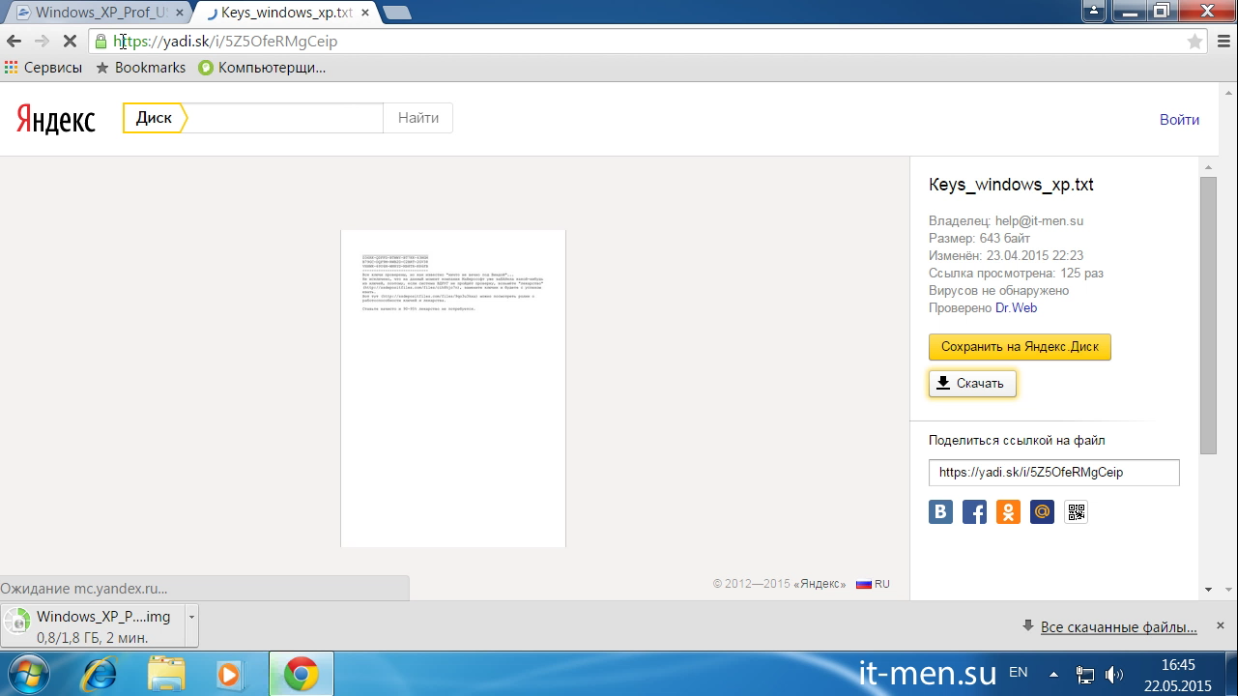
Windows XP をインストールするためのキーをダウンロードしています
ステップ 2。 プログラムをダウンロードしてイメージをフラッシュドライブに書き込む
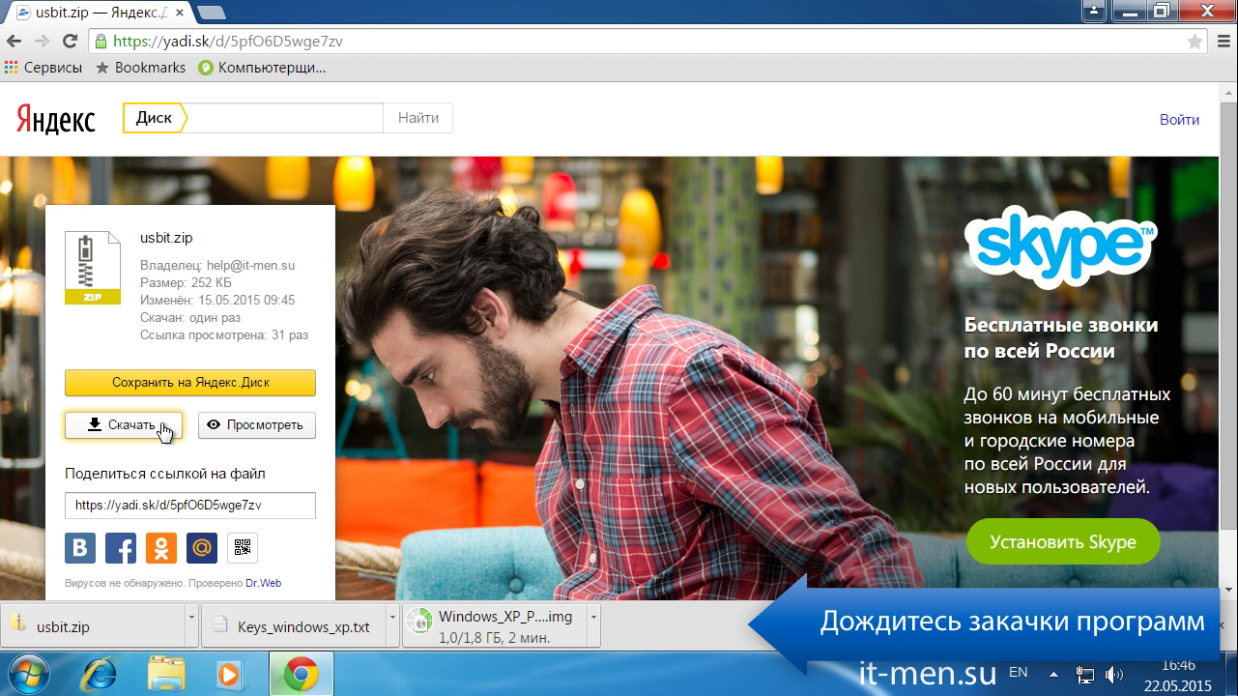
ステップ 3。 画像をフラッシュドライブにアップロードする
そこで、フラッシュドライブのイメージと、そのイメージを記録するためのプログラムをダウンロードしました。 画像を記録するためのプログラムはアーカイブにあります。 スクリーンショットに示されているのと同じフォルダーに解凍します。
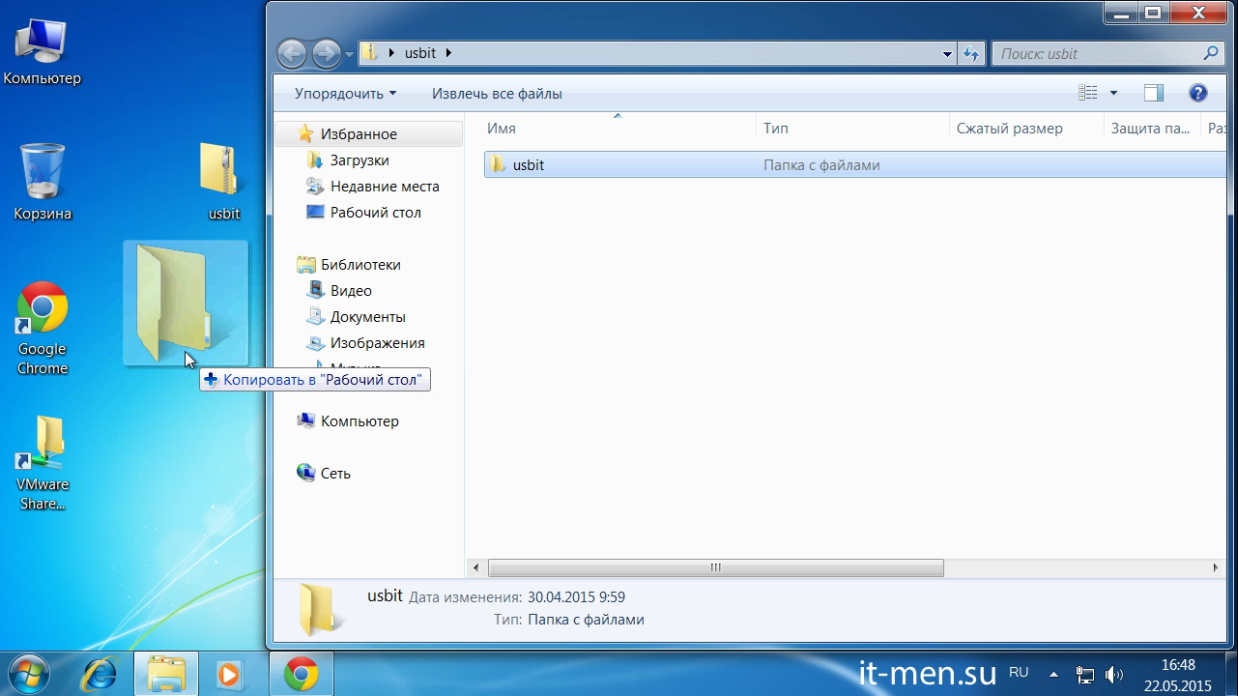
usbit プログラムに移動し、ファイル「」を実行します。 USBイメージツール»
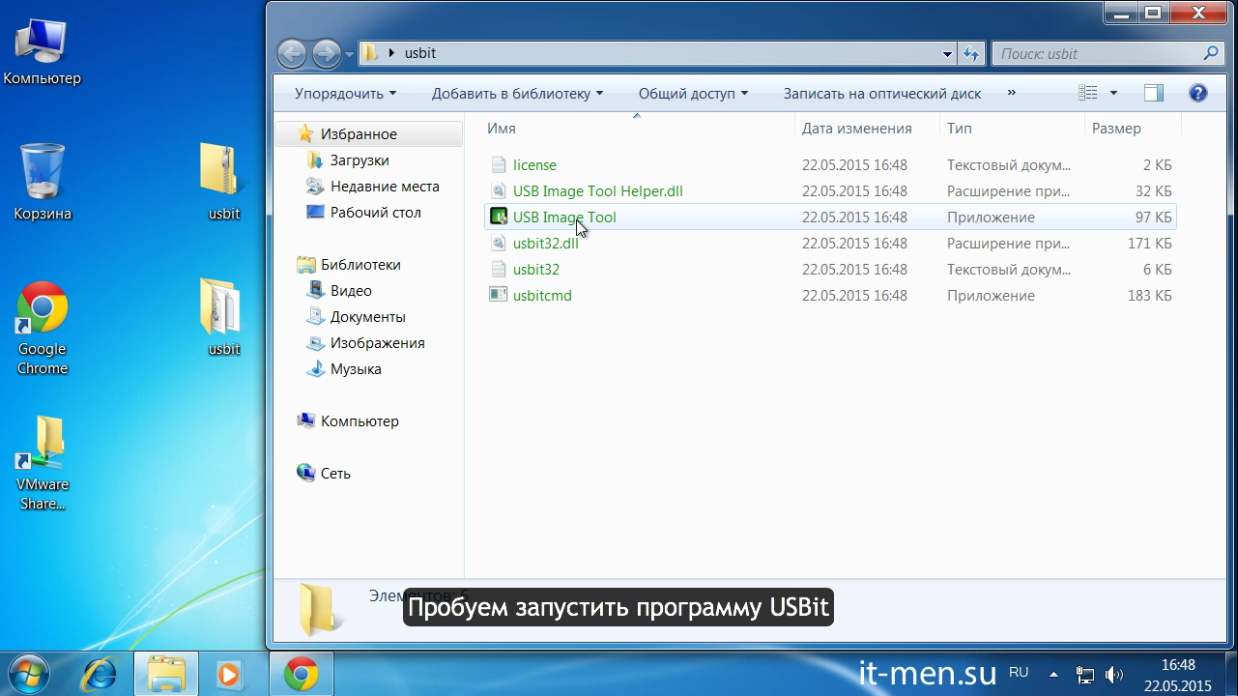
プログラムの起動時に .NET Framework プラットフォームの初期化中にエラーが発生した場合は、まずインターネット経由またはこのリンクからダウンロードしてください。 ネットフレームワークそしてインストールします(以下のビデオで詳しく説明されています)。 次に、コンピュータを再起動する必要があります。
ダウンロード後、プログラムを再度実行してみてください。」 USBイメージツール「すべてが正常であれば、プログラム インターフェイス ウィンドウが表示されます。
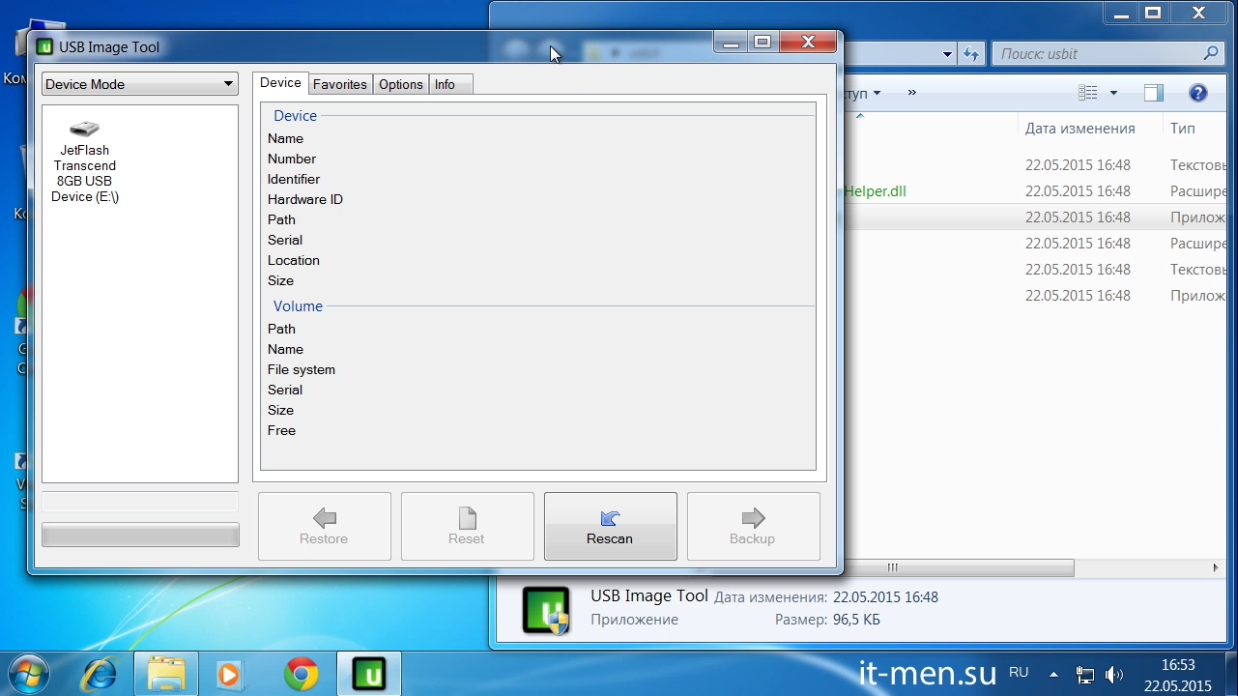
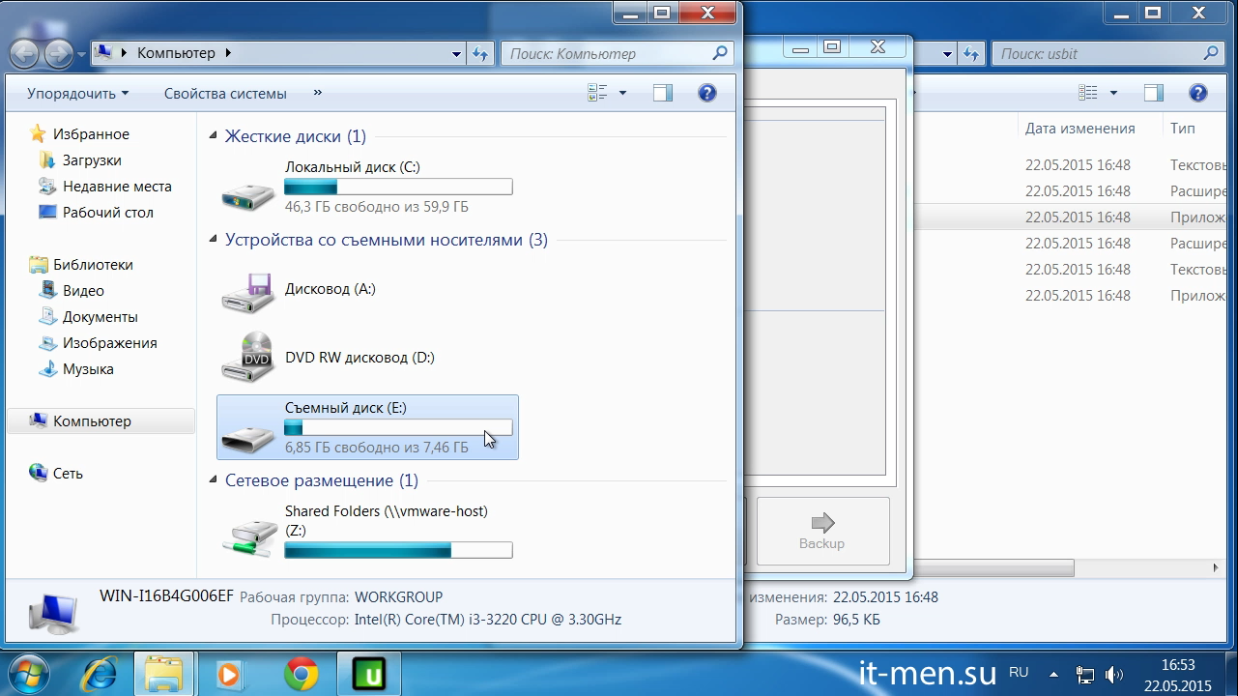
フラッシュ ドライブのサイズは少なくとも 2 GB である必要があります。 コンピューターがそれを認識したことを確認します。 それからまた行きます USBプログラムそれと ハイライトそしてボタンを押してください 復元する.

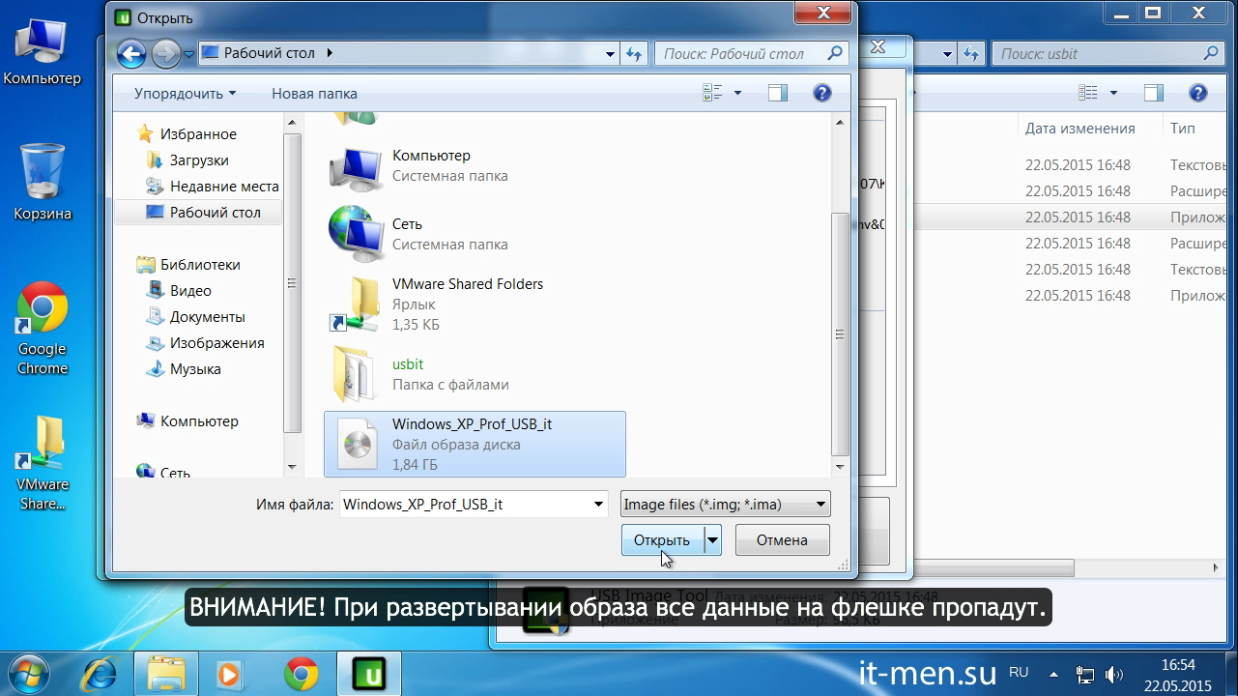
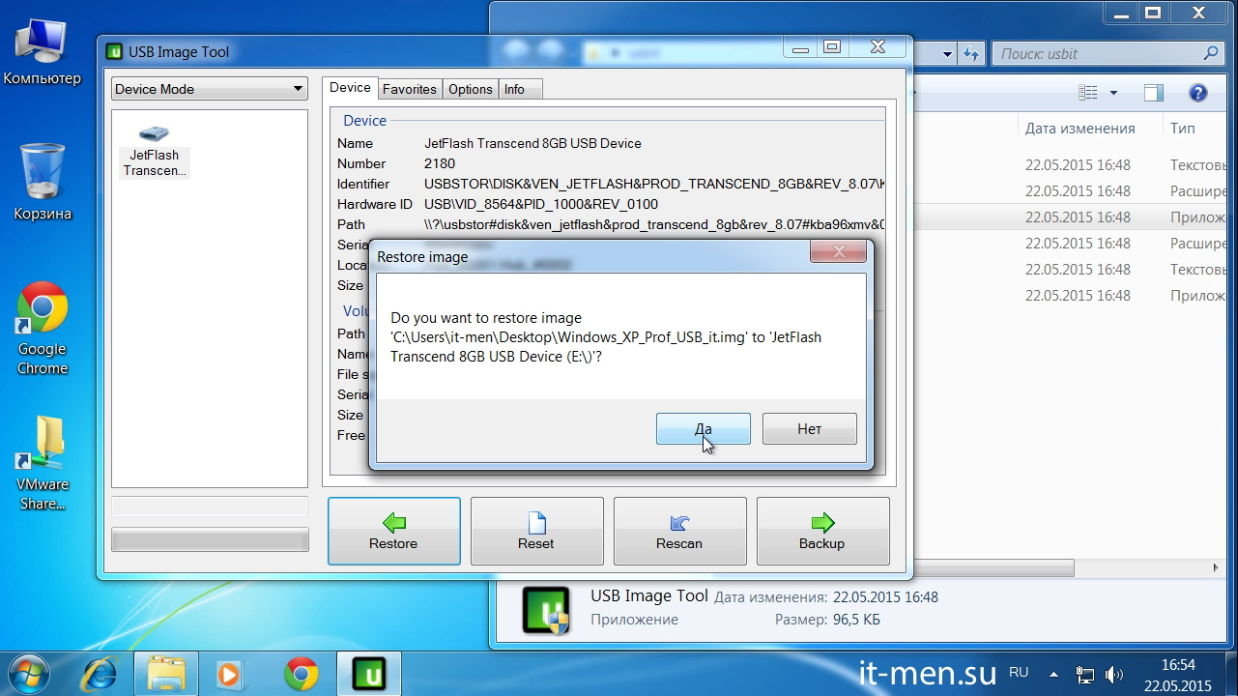
次に、イメージをフラッシュ ドライブに展開するプロセスが開始されます。
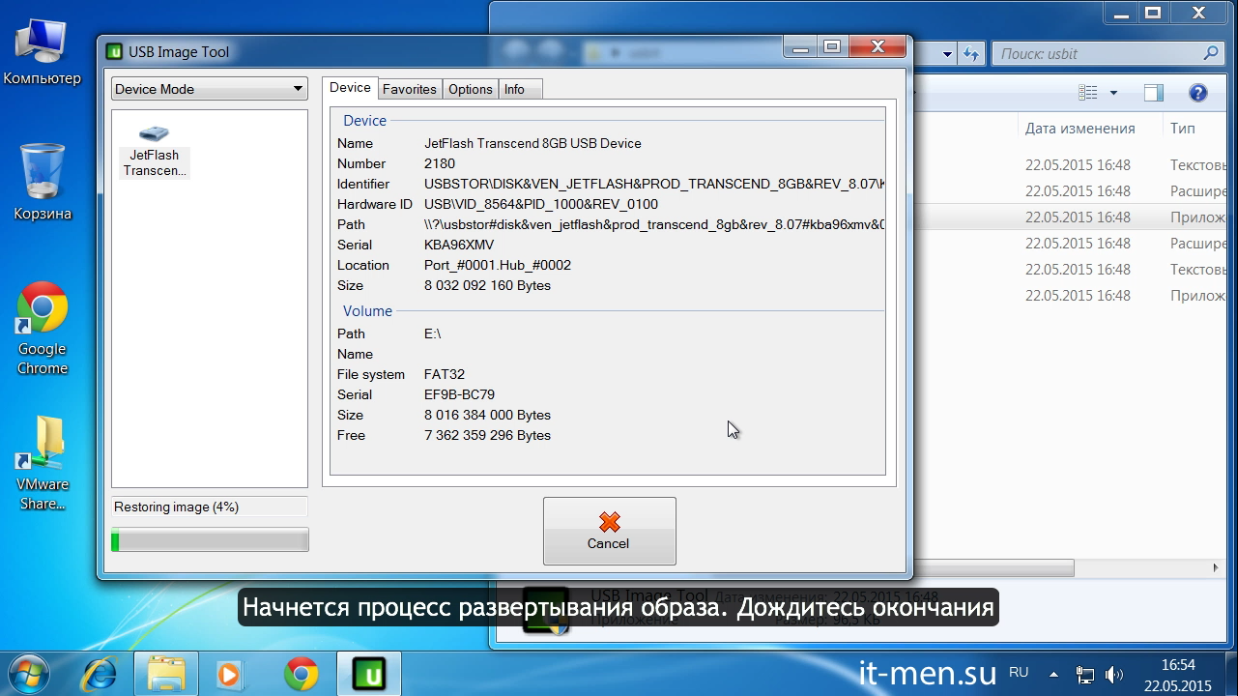
操作が完了し、起動可能な USB フラッシュ ドライブを取得するのを待ちます。
ステップ4。 起動可能なUSBフラッシュドライブを確認する
起動可能なフラッシュ ドライブの機能を確認するには、そこから起動して Windows XP をインストールしてみる必要があります。 これができれば、いいですね。 ただし、フラッシュ ドライブから起動する方法がわからない場合は、 を使用してください。
Windows XP で起動可能な USB フラッシュ ドライブを作成する方法に関するビデオ チュートリアル









